Sticky : 現実の付箋の様なメモアプリ!ペタペタ張りまくれ!Androidアプリ509
[PR記事]
こんにちは!いつの間にか担当時間が16時になってたコリーです!
あ、お昼ご飯の話の代わりに、3時のおやつの話をしようかな?
今日は「Sticky」というアプリを紹介します。
このアプリ、PC用のツールとしてもよくある付箋型のメモアプリです!
今までのメモアプリが合わなかった方、このアプリはどうですか?
開発:Mamoru Tokashiki

アプリを起動すると、それまでの画面の上にアプリが起動!
「アプリを立ち上げる」というより「メモにちょっと目を向ける」感覚でチェックできます!
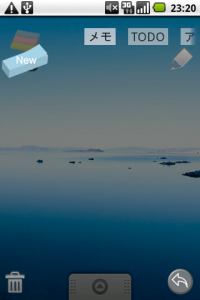
まず、1つ付箋のメモを作ってみましょう。
上のキャプチャの「NEW」をタップするとメモ作成画面になります。
真ん中の枠にメモの内容を入力してください。
その横のマイクをタップすると、音声入力も出来ます!
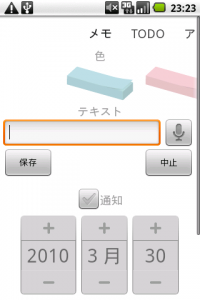
その下の「通知」をタップすると、メモの内容を指定時間に通知できます。
タイマー代わりになる便利アプリ!
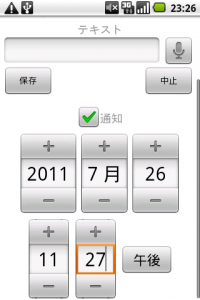
もちろん、付箋の色だって選択可能!
上段の付箋の部分を横にフリックしてお好きな色をどうぞ!
ちなみに、その上の文字もフリックで横にずらせます。これは、何かというと……
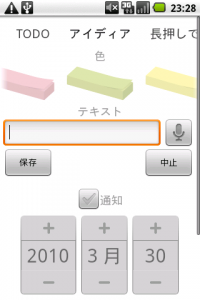
1つ1つが付箋メモを貼るスペースなんです!全部で10スペースあるので整理も簡単!
通常画面の最上段でもスクロールでき、スペースの名前をフリックするだけで他のスペースに移動できます。
スペースの名前を長押しすると名前の変更も可能。
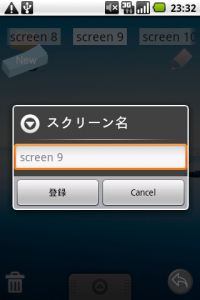
左下のゴミ箱まで付箋を移動させると、それを消去できます。
付箋の右側をドラッグして移動してください。
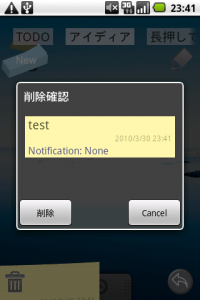
右上にうっすらと写る鉛筆マークは、付箋のメモの内容を編集するためのもの。
同じく右下にうっすらと写る矢印マークを押すとアプリが終了します。
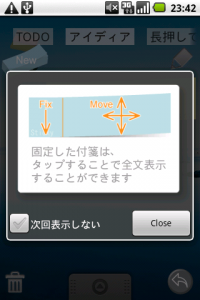
ところで、先ほど画像に写っていた「Fix」ってなんでしょうか。答えはこちら!
なんと、付箋の傾き方まで自在に調整できるんです!しかも陰まで再現!
付箋の右側を上下にスライドさせて調節してください!
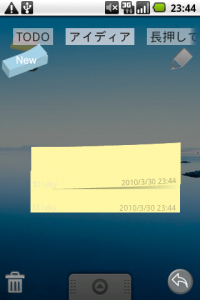
さらに、メニューからは使い方が詳しくわかる「ガイド」も付属!
「設定」からクイックスタートをONにすると、メニューバーからいつでもどこでも起動!
「メモにちょっと目を向ける」感覚が生きてきます!
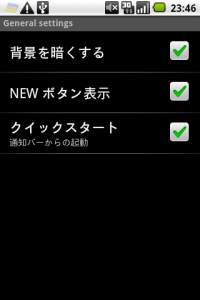
いかがでしたか?
メモアプリに必須な、即起動性、自由に使える広いスペース、わかりやすい分類分け。
これらをかなり高度なレベルで備えている付箋アプリです!
付箋でのメモは昔から行われてきた方法。今でも残っているということは、その効果は推して知るべし!
古来の方法をAndroidでより便利に!
日本語表示も完璧なこのアプリ、是非いかがですか?
開発:Mamoru Tokashiki
| アプリ名 | Sticky |
|---|---|
| 対応OS | |
| バージョン | 1.5.1 |
| 提供元 | Mamoru Tokashiki |
| レビュー日 | 2010/04/02 |
- ※お手持ちの端末や環境によりアプリが利用できない場合があります。
- ※ご紹介したアプリの内容はレビュー時のバージョンのものです。
- ※記事および画像の無断転用を禁じます。






